我们在使用电脑的时候,经常都会遇到一些棘手的问题,比如中病毒、遭受某个木马程序的攻击而导致操作系统崩溃这时我们就需要进行重装系统了,那要如何重装win7系统呢?重装的方法有很多,例如u盘、硬盘等。不过,小编今天给你们带来了一个更简便的重装方法,所以现在就一块来看看吧~
很多用户都觉得重装系统的方法过于繁琐复杂,自己都动手重装系统是根本不可能实现的,其实现在进行重装系统的方法已经很简便了,都有没有试试怎么就知道不可能实现呢?所以啊,今天我就来给大家讲讲win7怎么进行一键重装系统,并将操作的方法分享给你们。
1、 在魔法猪官网下载魔法猪一键重装系统软件,官网地址:http://www.143188.com/
2、 打开运行魔法猪一键重装系统软件,打开前先关闭所有的杀毒软件,避免因拦截造成重装过程失败。
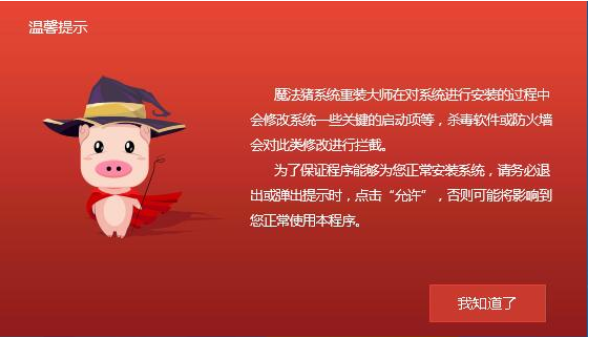
电脑示例1
3、 打开软件后默认打开一键装机界面,这里选择系统重装。软件里面还有很多实用的功能,有兴趣可以自己探索下。
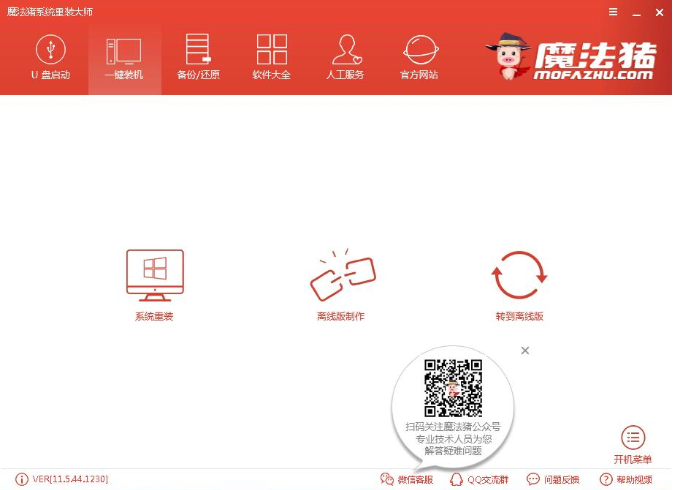
win7示例2
4、 检测电脑的系统及硬件环境,这里可以看到自己电脑的一些信息,点击下一步。
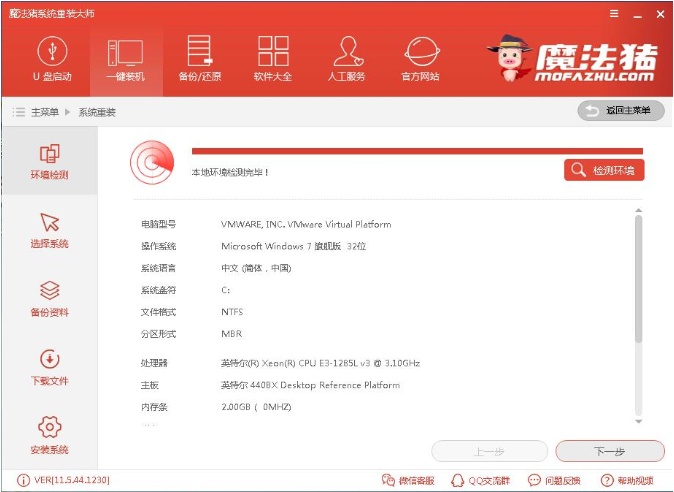
一键重装win7系统示例3
5、 选择系统,你需要重装什么系统就选择什么系统,我们选择win7系统,点击下一步。
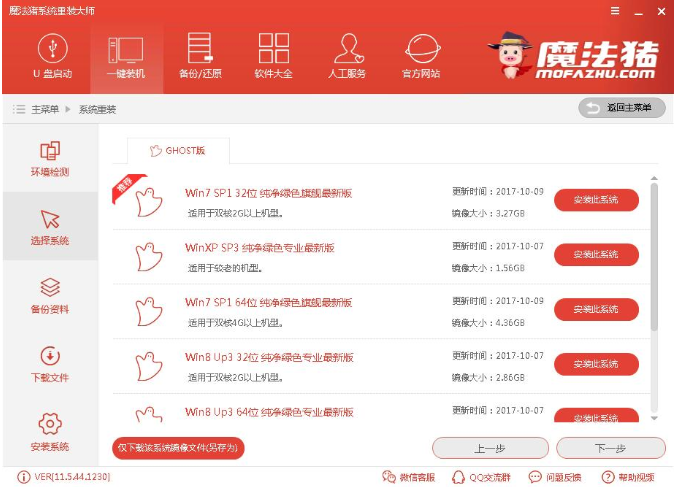
win7示例4
6、 可以选择备份系统盘(C盘)的资料,如果没什么重要的资料建议不备份,以免浪费大量的时间,点击下一步后点击安装系统。
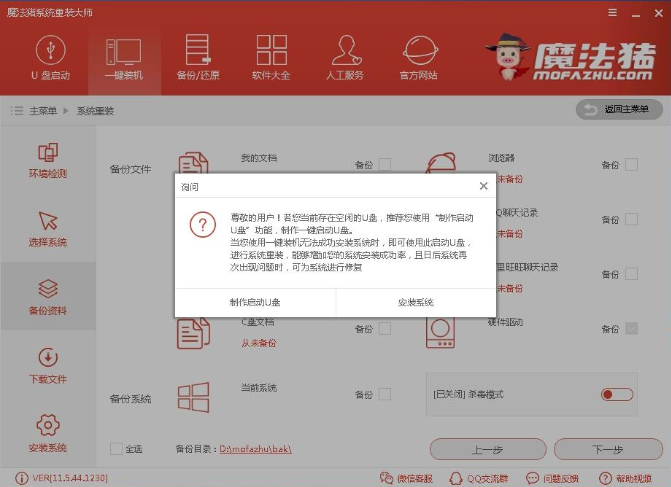
win7示例5
7、 开始下载win7系统镜像文件,耐心等待下载完成即可。
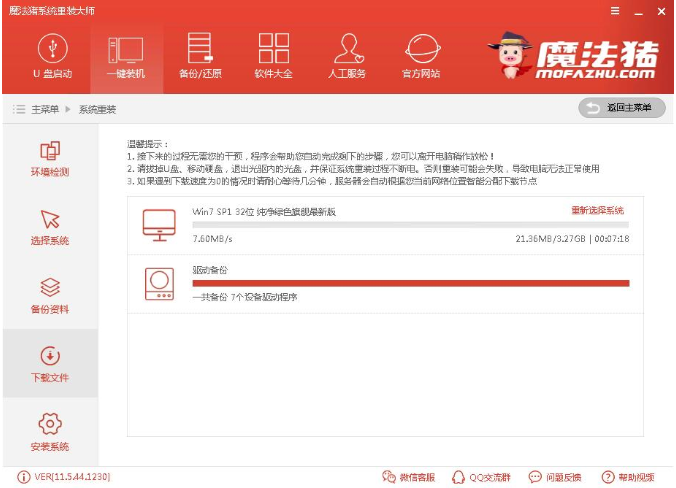
一键重装win7系统示例6
8、 系统下载完成后,小鱼将会校验系统文件MD5值,完成后会自动重启进行系统重装。

一键重装win7系统示例7
9、 重启系统后选择 魔法猪一键重装 DOS-GHOST安装模式,或者等待它自己运行。
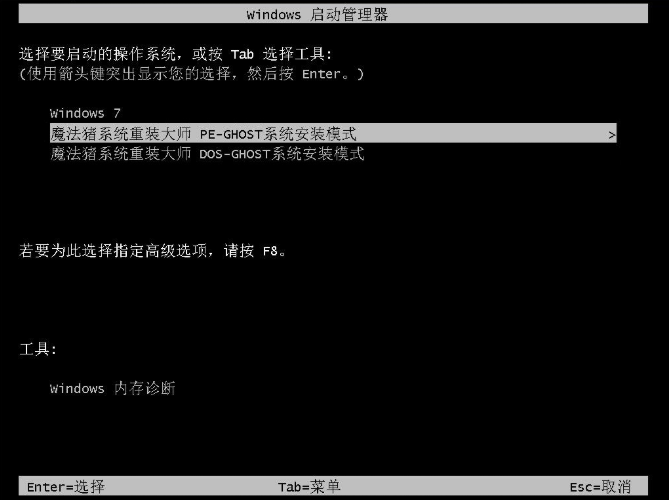
一键重装win7系统示例8
10、 之后进入Ghost还原系统过程,这个过程完成后会自动重启电脑。
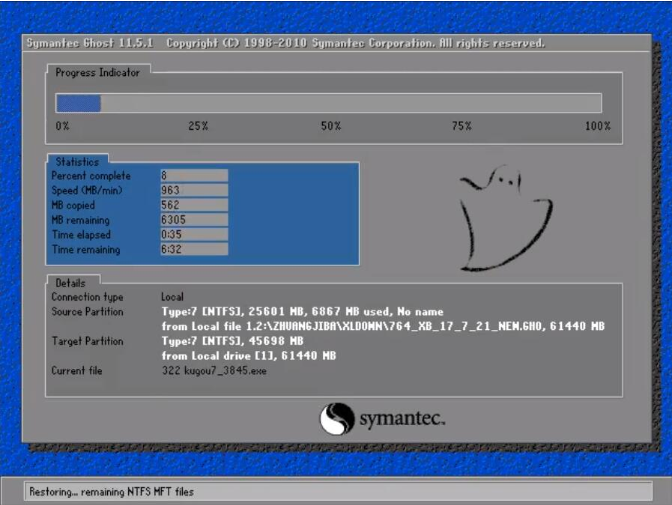
电脑示例9
11、 重启后进去系统的部署安装过程,设置系统及安装驱动程序,期间会多次重启电脑系统,这是正常现象。

电脑示例10
12、进入到桌面后一键重装win7系统就完成了。
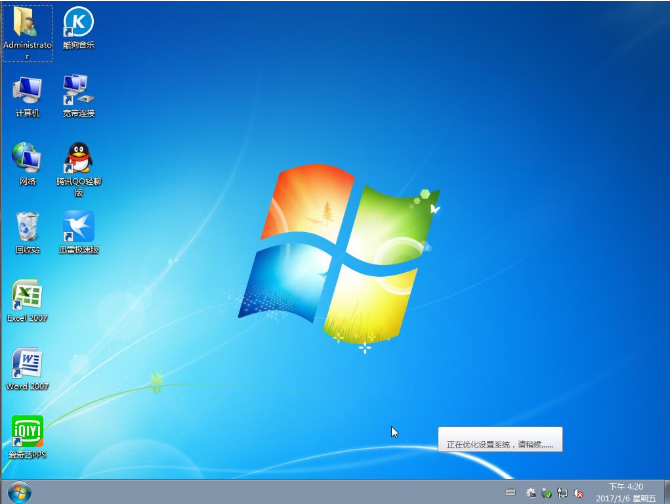
电脑示例11
以上陈述就是一键重装win7系统的操作方法啦~